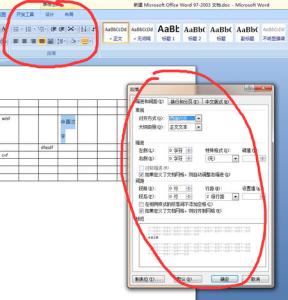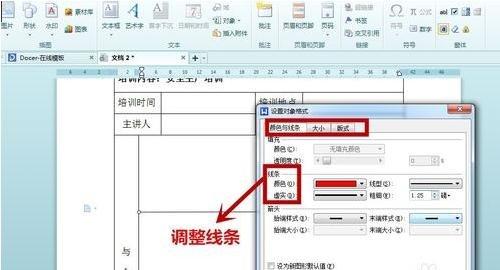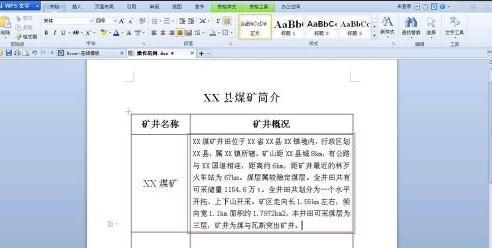
wps中经常需要使用到在有文字中调整表格,在文字中具体该如何进行调整表格呢?接下来是小编为大家带来的wps文字中调整表格的方法,供大家参考。
wps文字中调整表格的方法(一)
步骤:单个表格的调整。如果某一行中文字比较多,这是就需要调大表格的高度。将鼠标移到要调整的表格下方,
wps文字中调整表格的方法(二)
步骤:所有表格的调整。将鼠标移到表格的右下方,直至数出现”斜标“,然后按住鼠标左键往下拖,将所有表格整体增大至合适大小。值得注意的是,因为是整体调整,调整后,原先大的表格依然大,原先较小的表格依然小。
wps文字中调整表格的方法(三)
步骤:自动调整方法。鼠标移到任意地方,右击鼠标,弹出快捷菜单。然后点击”自动调整“,接着将出现子菜单”平均分布各行“”平均分布各列“”分局窗口调整表格“。可以根据自己所需进行选择。
看了wps文字中调整表格的方法还看了:1.WPS文字中表格调整方法
2.WPS文字如何调整表格
3.wps文字怎么调整表格内内容的行间距
4.WPS文字中怎么调整段落
5.WPS表格列宽的调整方法
6.怎么将WPS中表格转换成文字
7.wps表格文字怎么排版
 爱华网
爱华网